SAMSUNG SGH-i900 Instruction Manual [fr]

SGH-i900
Mode
d'emploi
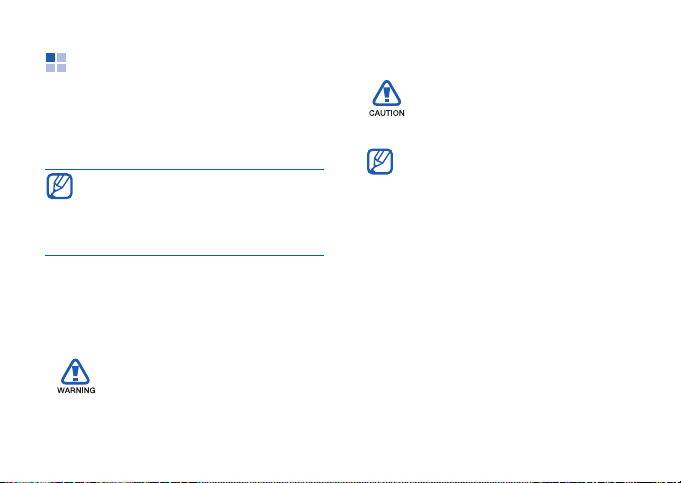
Utilisation de ce mode
d'emploi
Ce mode d'emploi a été spécialement
conçu pour vous permettre de découvrir les
fonctions et caractéristiques de votre
appareil.
Pour toute question non couverte dans
ce mode d'emploi, veuillez vous reporter
à l'
Aide
intégrée au système
d'exploitation Windows Mobile
Professional.
Icônes
Avant de mettre votre téléphone en
service, familiarisez-vous avec les icônes
utilisées dans ce mode d'emploi :
Avertissement—situations
susceptibles de vous blesser ou
de blesser d'autres personnes
®
6
Attention—situations
susceptibles d'endommager
votre appareil ou d'autres
appareils
Remarque—remarques,
conseils d'utilisation ou
informations complémentaires
X
Référence—pages contenant
plus d'informations. Exemple :
X
p. 12 (reportez-vous à la
page 12)
→
Suivi de—séquence d'options
ou de menus à sélectionner
pour accomplir une procédure.
Exemple : Appuyez sur
Démarrer
Appareil photo
vous devez d'abord appuyer sur
Démarrer
Programmes
Appareil photo
→
, puis sur
Programmes
(signifie que
et enfin sur
)
→
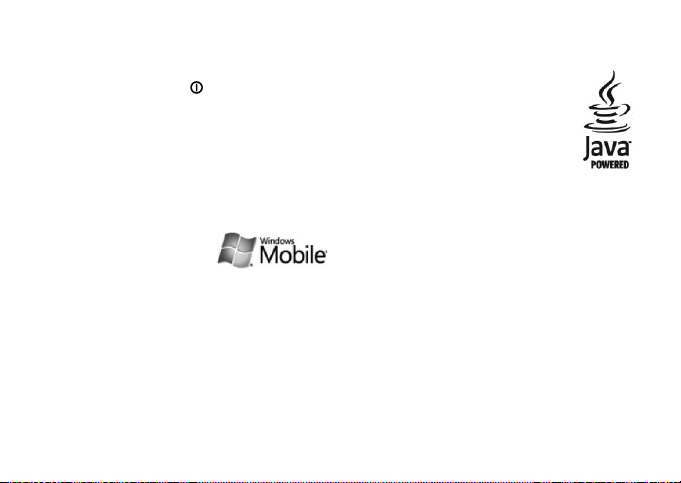
[ ] Crochets—touches de l'appareil.
Exemple : [ ] (représente la
touche marche/arrêt)
Droits d'auteur et marques
commerciales
Les droits sur toutes les technologies et
produits inclus dans cet appareil sont la
propriété de leurs détenteurs respectifs.
• Cet appareil contient
un logiciel sous licence
de MS, une société
affiliée de Microsoft Corporation.
Microsoft et les logiciels portant le nom
de Microsoft sont des marques déposées
de Microsoft Corporation. Avant d'utiliser
cet appareil, veuillez lire les CONDITIONS
DE LICENCE MICROSOFT POUR LE
LOGICIEL WINDOWS MOBILE 6, à la fin
de ce mode d'emploi, pour prendre
connaissance de différentes informations
relatives aux droits et restrictions.
• Java™ est une marque de
Sun Microsystems, Inc.
®
•Bluetooth
Bluetooth SIG, Inc. dans le monde
entier—ID QD Bluetooth : B014133
•DivX
Inc., et est utilisé sous licence.
est une marque déposée de
®
est une marque déposée de DivX,
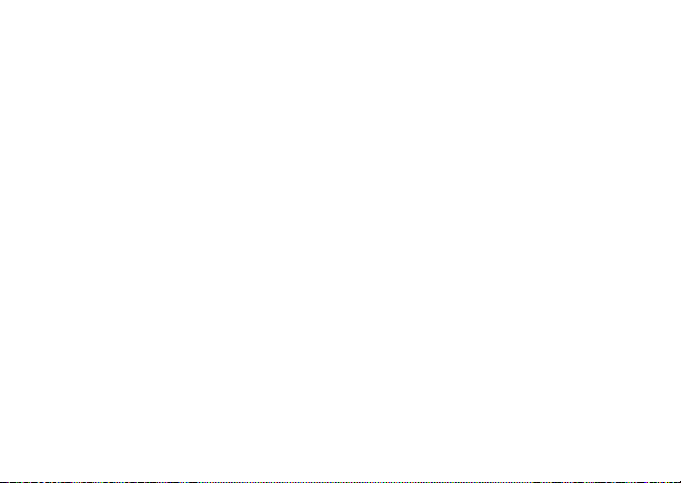
Sommaire
Informations relatives à
la sécurité et à l'utilisation .............. 5
1. Saisie de texte 14
Changer le mode de saisie .............14
Changer le mode de
saisie par défaut ...........................14
Saisie de texte à l'aide
du clavier ....................................15
Saisie de texte à l'aide du
Clavier téléphonique Samsung ........15
Saisie de texte à l'aide du
clavier virtuel Samsung .................16
Saisie de texte à l'aide du
Pavé bloc Samsung .......................16
Saisie de texte avec la
Reconnaissance des blocs ..............17
2
Saisie de texte avec la
Reconnaissance des lettres ............18
Saisie de texte avec Transcriber ..... 18
Créer un croquis .......................... 20
2. Communication 21
Appels ........................................ 21
Messagerie ..................................23
3. Multimédia 27
Appareil photo ............................. 27
Album média ...............................30
Diaporama ..................................32
Lecteur média ..............................34
ShoZu ........................................ 36
Éditeur de vidéos ......................... 37
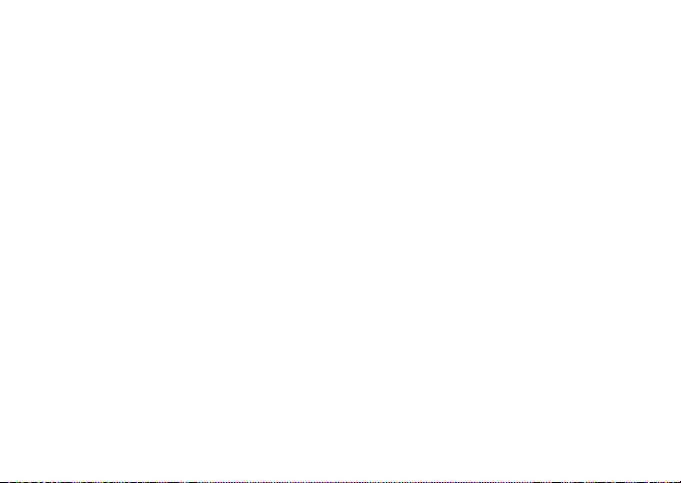
Sommaire
Streaming Player ......................... 42
Radio FM .................................... 42
4. Productivité personnelle 44
Répertoire ................................... 44
Calendrier ................................... 47
Office Mobile ............................... 48
Notes ......................................... 50
Tâches ....................................... 51
Horloge ...................................... 52
5. WAP 55
Windows Live .............................. 55
Messenger .................................. 56
Lecteur RSS ................................ 57
Podcasts ......................................58
Lancement Google ........................59
Google Maps ................................60
6. Connectivité 62
Bluetooth ....................................62
ActiveSync ...................................65
7. Programmes
complémentaires 69
Jeux ...........................................69
Java ...........................................69
Calculatrice ..................................69
Convertisseur ...............................70
Gestionnaire des tâches .................71
Gestionnaire de tâches ..................71
3
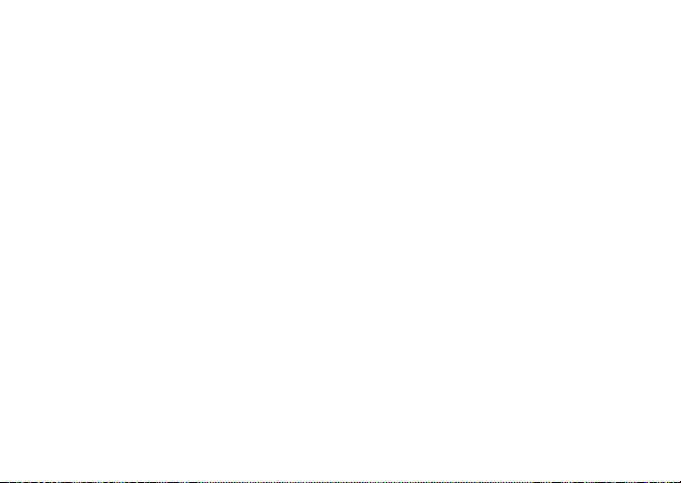
Sommaire
Rechercher des fichiers
sur votre appareil .........................72
Menu principal ..............................72
Explorateur de fichiers ...................73
Afficheur sortie TV ........................73
Cadre photo .................................74
Lecteur de cartes de visite .............74
8. Dépannage 76
9. CONDITIONS DE LICENCE
MICROSOFT POUR LE LOGICIEL
WINDOWS MOBILE 6 81
Index 91
4
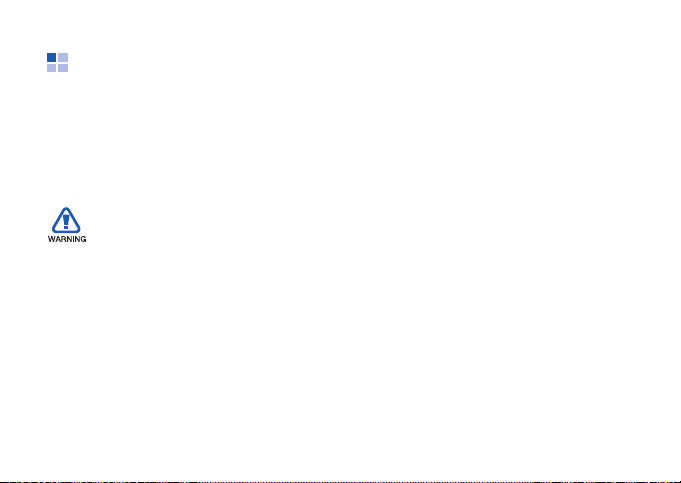
Informations relatives à
la sécurité et à
l'utilisation
Conformez-vous toujours aux mises en
garde suivantes afin de prévenir toute
situation dangereuse ou illégale et de
garantir des performances optimales.
Mises en garde
Ne laissez pas l'appareil à la portée
des enfants en bas âge et des
animaux domestiques
Tenez l'appareil, ses pièces et ses
accessoires, hors de portée des enfants
en bas âge et des animaux. Avaler les
petites pièces peut provoquer un
étouffement ou des blessures graves.
Installez les appareils portables et
les accessoires avec précaution
Veillez à la bonne fixation de vos
appareils mobiles et de leurs accessoires
dans votre véhicule. Évitez de poser
votre appareil ou l'un de ses accessoires
à proximité des airbags ou dans leur zone
d'ouverture. Si l'équipement
téléphonique n'est pas installé
correctement, le déclenchement de
l'airbag risque de provoquer des
blessures graves.
Manipulez et éliminez les batteries et
les chargeurs selon la
réglementation en vigueur
• N'utilisez que les batteries et les
chargeurs homologués par Samsung.
L'utilisation de batteries et de
chargeurs incompatibles peut
provoquer des blessures graves ou
endommager votre téléphone.
5
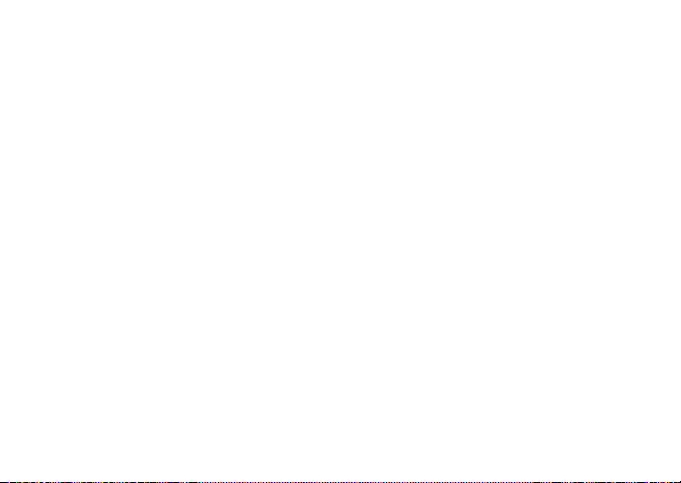
• Ne jetez jamais une batterie ou un
appareil au feu. Respectez la
réglementation en vigueur concernant
l'élimination des batteries et des
appareils usagés.
• Ne posez jamais les batteries ou le
téléphone dans ou sur un appareil
chauffant, tel qu'un four micro-ondes,
une cuisinière ou un radiateur. En cas
de surchauffe, les batteries peuvent
exploser.
• Veillez à ne pas écraser ou perforer la
batterie. Évitez d'exposer la batterie à
une pression externe élevée qui
risquerait d'entraîner un court-circuit
interne et une surchauffe.
6
Évitez les interférences avec les
stimulateurs cardiaques
Conformément aux conseils des
fabricants et du Wireless Technology
Research, groupe de recherche américain
indépendant, il est conseillé de maintenir
une distance minimale de 15 cm entre
votre appareil mobile et un stimulateur
cardiaque pour éviter toute interférence.
Si vous soupçonnez des interférences
entre votre téléphone et un stimulateur
cardiaque ou un appareil médical,
éteignez immédiatement le téléphone et
demandez conseil au fabricant du
stimulateur cardiaque ou de l'appareil
médical.
Éteignez le téléphone dans les zones
potentiellement explosives
N'utilisez pas votre téléphone dans une
station service ou à proximité de produits
combustibles ou chimiques.
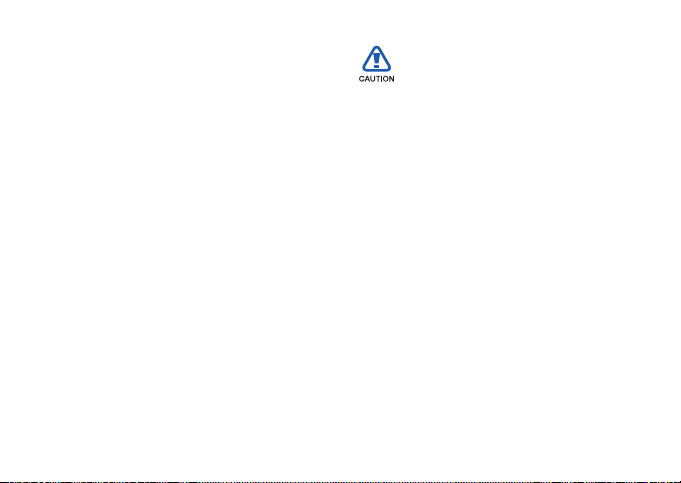
Éteignez le téléphone dans les lieux où
son utilisation est interdite. Votre
téléphone peut provoquer une explosion
ou un incendie dans ou près des lieux de
stockage ou de transfert de produits
chimiques ou combustibles ou dans les
zones de dynamitage. Ne transportez et
ne stockez jamais de liquides
inflammables, de gaz ou de matériaux
explosifs dans le même habitacle que le
téléphone, ses composants ou ses
accessoires.
Réduisez les risques de lésions
occasionnées par les gestes
répétitifs
Lorsque vous envoyez des SMS ou jouez
à des jeux sur votre appareil, tenez-le de
manière détendue, appuyez légèrement
sur les touches, utilisez les fonctions
spéciales (modèles et saisie intuitive)
pour réduire le nombre de touches à
manipuler et faites régulièrement des
pauses.
Consignes de sécurité
Evitez d'utiliser votre téléphone en
conduisant
Évitez d'utiliser votre téléphone en
conduisant et respectez la
réglementation concernant l'utilisation
des téléphones portables au volant.
Utilisez le kit mains-libres pour conduire
en toute sécurité.
Observez toutes les mises en garde
et consignes de sécurité
Respectez la réglementation interdisant
l'utilisation des appareils mobiles dans
certains lieux.
Utilisez uniquement des accessoires
homologués par Samsung
L'utilisation d'accessoires incompatibles
peut endommager le téléphone ou
provoquer des blessures.
7
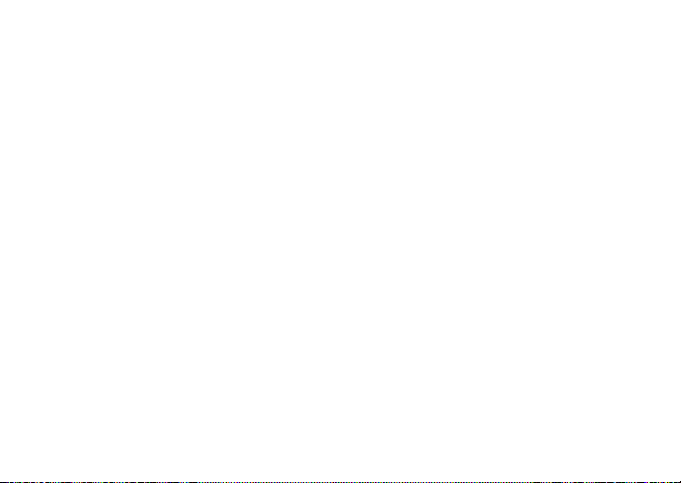
Éteignez votre téléphone à proximité
des équipements médicaux
Votre téléphone peut provoquer des
interférences avec les équipements
médicaux utilisés dans les hôpitaux et les
centres de soins. Observez la
réglementation en vigueur ainsi que les
consignes et mises en garde affichées par
le personnel médical.
Éteignez le téléphone ou désactivez
les fonctions radio lorsque vous
voyagez en avion
Votre téléphone peut engendrer des
interférences avec l'équipement de
l'avion. Conformez-vous à toutes les
réglementations aériennes et éteignez
votre appareil ou passez à un mode qui
permet de désactiver les fonctions radio
(GSM + Bluetooth) lorsque le personnel
aérien vous le demande.
8
Protégez les batteries et les
chargeurs
• Évitez d'exposer les batteries à des
températures extrêmes (inférieures à
0° C/32° F ou supérieures à 45° C/
113° F). Les températures très faibles
ou très élevées affectent la capacité de
charge et la durée de vie des batteries.
• Évitez tout contact des batteries avec
des objets métalliques, car cela
risquerait de provoquer un courtcircuit entre les bornes + et - des
batteries et d'endommager les
batteries de manière temporaire ou
permanente.
• N'utilisez jamais de batterie ou de
chargeur endommagé.
• Risque d'explosion si la batterie est
remplacée par un modèle inapproprié.
Respectez les consignes de recyclage
des batteries usagées.
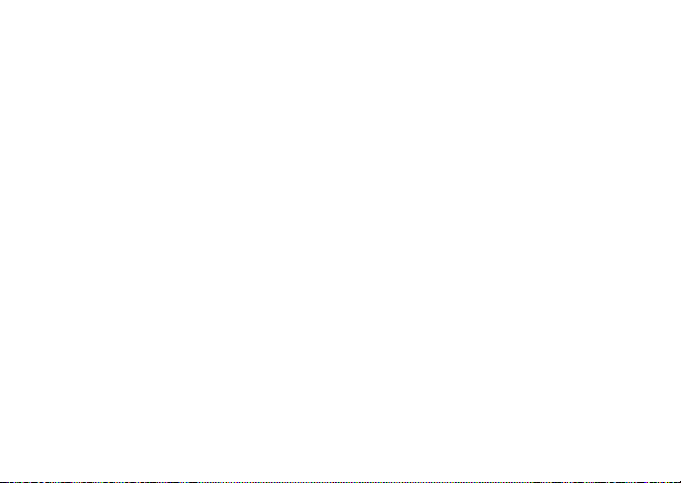
Manipulez l'appareil avec soin
• Évitez tout contact avec des liquides—
ils risquent de provoquer des dégâts
graves. N'utilisez pas le téléphone avec
les mains mouillées. L'eau peut
endommager votre téléphone et
entraîner l'annulation de la garantie du
fabricant.
• N'utilisez pas et ne stockez pas votre
téléphone dans un endroit poussiéreux
ou sale. Ses composants risquent de
se détériorer.
• Votre appareil se compose de pièces
électroniques complexes. Protégez-le
de tout choc pour éviter des dégâts
graves.
• Peindre l'appareil risque de bloquer les
pièces mobiles du téléphone et de
perturber son fonctionnement.
• N'utilisez pas ni flash ni l'éclairage du
téléphone trop près des yeux des
enfants et des animaux.
• Les champs magnétiques peuvent
endommager votre appareil et les
cartes mémoire. N'utilisez pas d'étui ni
d'accessoires dotés de fermetures
aimantées et évitez toute exposition
prolongée de l'appareil à des champs
magnétiques.
Évitez les interférences avec des
appareils électroniques
Les signaux de radiofréquence émis par
votre téléphone peuvent perturber le
fonctionnement des systèmes
électroniques mal installés ou
insuffisamment protégés, notamment les
stimulateurs cardiaques, les prothèses
auditives, le matériel médical et les
véhicules à moteur. Contactez les
fabricants de ces appareils électroniques
pour résoudre les problèmes
d'interférence éventuels.
9
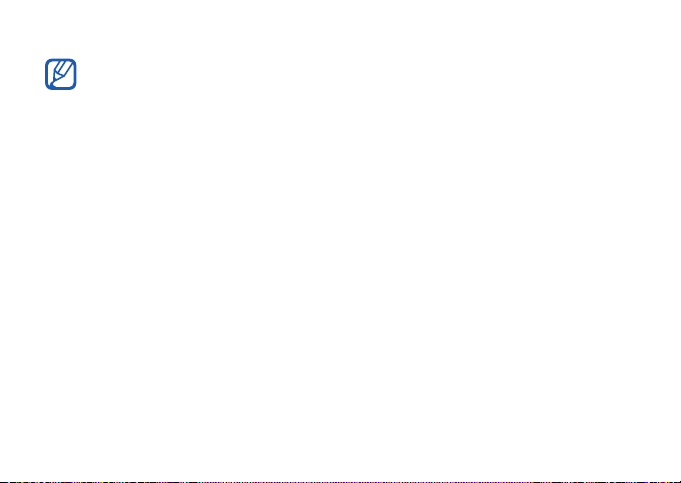
Informations importantes
sur l'utilisation
Utilisez l'appareil normalement
Évitez tout contact avec l'antenne interne
de l'appareil.
Toute réparation doit être confiée à
un technicien agréé.
Le recours à un technicien non agréé
risque d'entraîner des dégâts sur
l'appareil et annulera votre garantie.
Préservez la durée de vie des
batteries et du chargeur
• Ne laissez pas la batterie branchée au
chargeur pendant plus d'une semaine,
car une surcharge risque de raccourcir
sa durée de vie.
10
• Si elle n'est pas utilisée pendant une
période prolongée, une batterie pleine
se déchargera progressivement.
• Lorsque le chargeur n'est pas utilisé,
ne le laissez pas branché à une prise
de courant.
• Utilisez la batterie pour votre
téléphone uniquement.
Manipulez les cartes SIM et les
cartes mémoire avec soin
• Ne retirez pas une carte lorsque
l'appareil y enregistre ou y lit des
informations, car vous risqueriez de
perdre des données et/ou
d'endommager la carte ou le
téléphone.
• Protégez les cartes contre les chocs
violents, l'électricité statique et les
bruits parasites émanant d'autres
appareils.
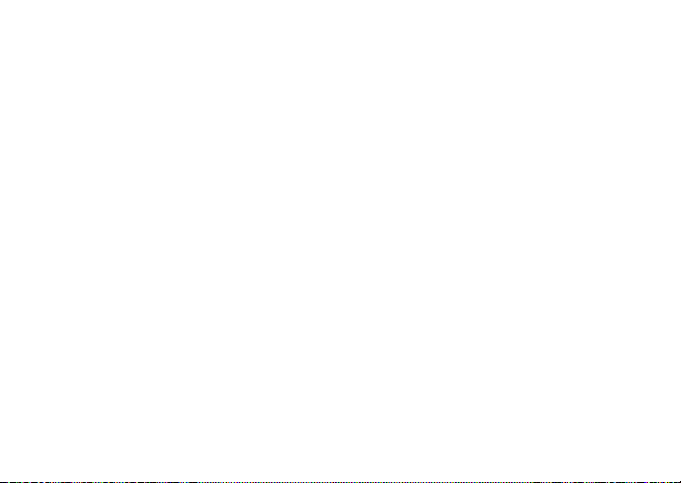
• Une trop grande fréquence des
opérations d'effacement et d'écriture
réduit la durée de vie de la carte
mémoire.
• Ne touchez pas la puce de la carte
avec vos doigts ou avec des objets
métalliques. Si la carte est sale,
nettoyez-la avec un chiffon doux.
Garantir l'accès aux services
d'urgence
Dans certains lieux et dans certaines
circonstances, il peut être impossible de
joindre les numéros d'urgence avec votre
appareil. Avant de vous rendre dans des
régions isolées ou non couvertes,
prévoyez un autre moyen pour contacter
les services d'urgence.
Informations sur la certification DAS
Votre téléphone a été conçu pour ne pas
dépasser les limites d'exposition aux
radiofréquences (RF) recommandées par
le Conseil de l'Union européenne. Ces
normes empêchent la vente d'appareils
mobiles qui dépassent le niveau
d'exposition maximal (également connu
sous le nom de DAS ou Débit
d'absorption spécifique) de 2.0 watts par
kilogramme de tissu humain.
Au cours des essais, la valeur DAS
maximale enregistrée pour ce modèle
était de 0.671 watts par kilogramme. En
conditions normales d'utilisation, la
valeur DAS réelle sera généralement
beaucoup plus faible, car le téléphone
n'émet que l'énergie RF nécessaire à la
transmission du signal vers la station de
base la plus proche. L'appareil minimise
ainsi votre exposition globale à l'énergie
RF en émettant automatiquement à des
niveaux plus faibles dès que cela est
possible.
11
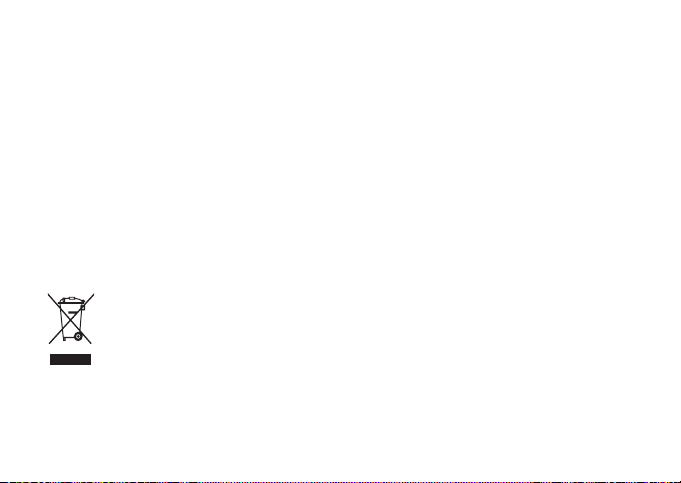
La Déclaration de conformité figurant au
dos de ce mode d'emploi atteste de la
conformité de votre téléphone avec la
directive européenne R&TTE sur les
équipements terminaux de
télécommunications et les équipements
radio. Pour plus d'informations sur le DAS
et les normes européennes
correspondantes, visitez le site Web de
Samsung mobile.
Recyclage
(Déchets d'équipements électriques et
électroniques)
(Applicable dans le cadre de
l'Union européenne et des autres
pays européens utilisant des
systèmes de collecte sélective)
La présence de ce symbole sur
le produit ou sur sa documentation
indique qu'il ne doit pas être éliminé en
fin de vie avec les autres déchets
ménagers.
12
L'élimination non contrôlée des déchets
pouvant porter préjudice à
l'environnement et à la santé de
l'homme, veuillez séparer ce produit des
autres types de déchets et le recycler de
façon responsable. Vous favoriserez ainsi
la réutilisation durable des ressources
matérielles.
Les particuliers sont invités à contacter
leur distributeur ou à se renseigner
auprès de leur mairie pour savoir où et
comment ils peuvent se débarrasser de
ce produit afin qu'il soit recyclé dans le
respect de l'environnement.
Les entreprises sont invitées à contacter
leur fournisseur et à se référer aux
conditions de leur contrat de vente. Ce
produit ne doit pas être éliminé avec les
autres déchets commerciaux.
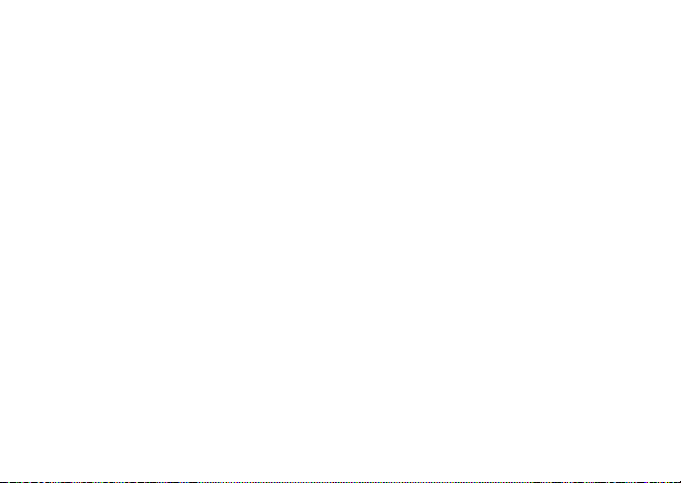
À PROPOS DE DIVX VIDÉO
DivX® est un format de vidéo numérique
créé par DivX, Inc. Cet appareil bénéficie
d'une certification officielle de DivX et
permet de lire le format vidéo DivX.
Lecture des vidéos DivX
320x240. Possibilité de lecture des vidéos
®
jusqu'à 400x240.
DivX
®
jusqu'à
À PROPOS DE DIVX VIDÉO SUR
DEMANDE
Cet appareil certifié DivX® doit être
enregistré auprès de DivX pour
permettre la lecture de contenu DivX de
vidéo sur demande (DivX VOD).
Commencez par générer le code
d'enregistrement DivX VOD de votre
appareil et indiquez-le pendant la
procédure d'enregistrement.
[Important : Le contenu DivX VOD est
protégé par un système DivX DRM
(Gestion des droits numériques) qui
limite la lecture aux appareils certifiés
DivX et enregistrés. Si vous essayez de
lire du contenu DivX VOD qui n'est pas
autorisé pour votre appareil, le message
" Erreur d'autorisation " s'affichera et
l'appareil ne parviendra pas à lire le
contenu.] Pour plus d'informations,
surfez sur www.divx.com/vod
13
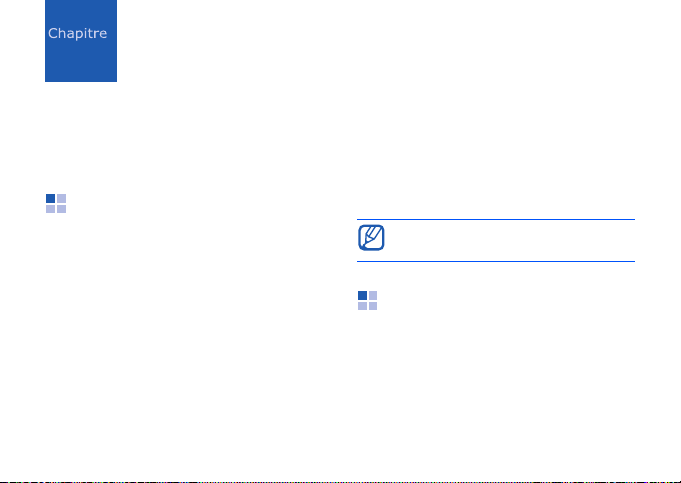
Saisie de texte
1
L'écran tactile de votre appareil vous
permet de saisir ou d'écrire du texte et
de créer des dessins dans vos notes, vos
documents et vos messages.
Changer le mode de
saisie
Lorsque vous devez saisir du texte,
appuyez sur l'icône d'un panneau de
saisie, au bas de l'écran. Appuyez sur la
flèche à côté de l'icône du panneau de
saisie pour choisir parmi les différents
modes de saisie de texte :
•Clavier
• Clavier téléphonique Samsung
• Clavier virtuel Samsung
• Pavé bloc Samsung
14
• Reconnaissance des blocs
• Reconnaissance des lettres
•Transcriber
Vous pouvez à tout moment appuyer sur
l'icône du panneau de saisie pour afficher
ou masquer le panneau.
Les modes de saisie pris en charge
varient en fonction de la langue.
Changer le mode de
saisie par défaut
1. Dans n'importe quel champ de texte,
appuyez sur la flèche à côté de l'icône
du panneau de saisie.
2. Appuyez sur
Options...
.
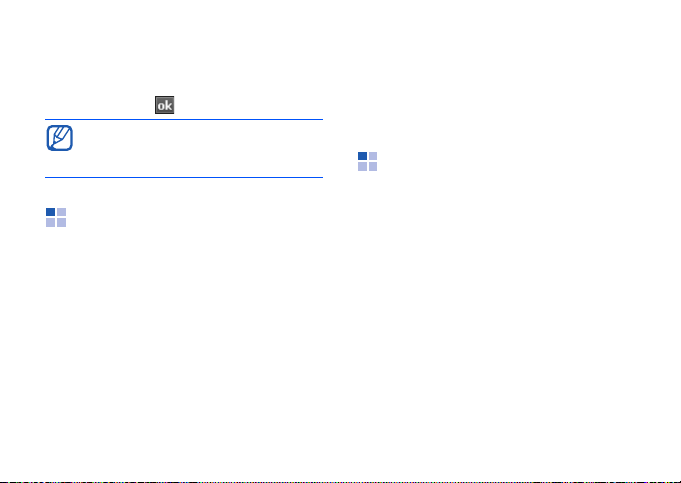
3. Dans l'onglet
choisissez un mode de saisie de texte.
4. Appuyez sur .
Vous pouvez aussi paramétrer
différentes options pour certains
modes de saisie.
Mode de saisie
,
Saisie de texte à l'aide
du clavier
1. Appuyez sur l'icône du panneau de
saisie.
2. Appuyez sur la flèche à côté de l'icône
du panneau de saisie et sélectionnez
Clavier
.
3. Appuyez sur les différents caractères
pour saisir votre texte.
Saisie de texte
Pour basculer en mode de saisie de
nombres et de symboles, appuyez sur
123
. Pour saisir des caractères spéciaux,
âë
appuyez sur
.
Saisie de texte à l'aide du
Clavier téléphonique
Samsung
1. Appuyez sur l'icône du panneau de
saisie.
2. Appuyez sur la flèche à côté de l'icône
du panneau de saisie et sélectionnez
Clavier téléphonique Sa ...
3. Appuyez sur les différents caractères
pour saisir votre texte.
En mode T9, appuyez sur les touches
correspondant aux caractères à saisir
pour saisir un mot complet.
.
15
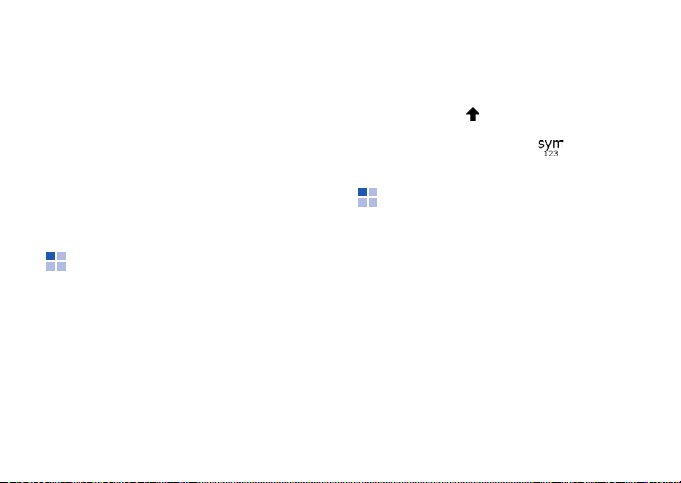
Saisie de texte
En mode ABC, appuyez autant de fois
que nécessaire sur la touche
correspondant au caractère à saisir,
jusqu'à ce qu'il s'affiche.
En mode numérique, appuyez sur la
touche correspondant au chiffre à
saisir.
En mode Symbole, appuyez sur la
touche correspondant au symbole à
saisir.
Saisie de texte à l'aide du
clavier virtuel Samsung
1. Appuyez sur l'icône du panneau de
saisie.
2. Appuyez sur la flèche à côté de l'icône
du panneau de saisie et sélectionnez
Clavier virtuel Samsung
16
.
3. Appuyez sur les différents caractères
pour saisir votre texte.
Pour saisir des lettres majuscules,
appuyez sur .
Pour saisir des chiffres et des
symboles, appuyez sur .
Saisie de texte à l'aide du
Pavé bloc Samsung
1. Appuyez sur l'icône du panneau de
saisie.
2. Appuyez sur la flèche à côté de l'icône
du panneau de saisie et sélectionnez
Pavé bloc Samsung
3. Appuyez sur les différents caractères
pour saisir votre texte.
En mode T9, appuyez sur les touches
correspondant aux caractères à saisir
pour saisir un mot complet.
.
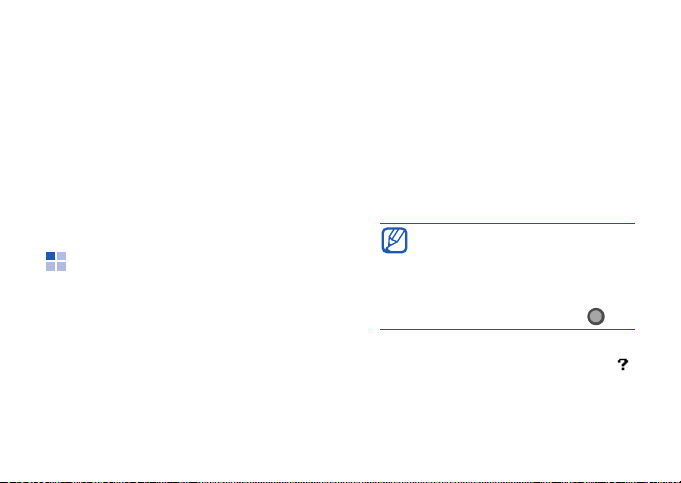
En mode ABC, appuyez autant de fois
que nécessaire sur la touche
correspondant au caractère à saisir,
jusqu'à ce qu'il s'affiche.
En mode numérique, appuyez sur la
touche correspondant au chiffre à
saisir.
En mode Symbole, appuyez sur la
touche correspondant au symbole à
saisir.
Saisie de texte avec la
Reconnaissance des blocs
Vous pouvez saisir des lettres et des
chiffres individuellement, à la manière de
l'écriture Graffiti de Palm.
1. Appuyez sur l'icône du panneau de
saisie.
Saisie de texte
2. Appuyez sur la flèche à côté de l'icône
du panneau de saisie et sélectionnez
Reconnaissance des blocs
3. Écrivez chaque caractère dans la zone
de saisie au bas de l'écran :
• Écrivez les lettres sur la partie
gauche de la zone de saisie.
• Écrivez les chiffres sur la partie
droite de la zone de saisie.
Faites glisser votre doigt vers le
haut pour changer la casse
ABC, Abc
(
une fois sur l'écran pour saisir
des symboles (l'indication
ou
Pour afficher une démonstration
d'écriture des caractères, appuyez sur .
ou
abc
est remplacée par ).
abc
). Appuyez
.
123
17
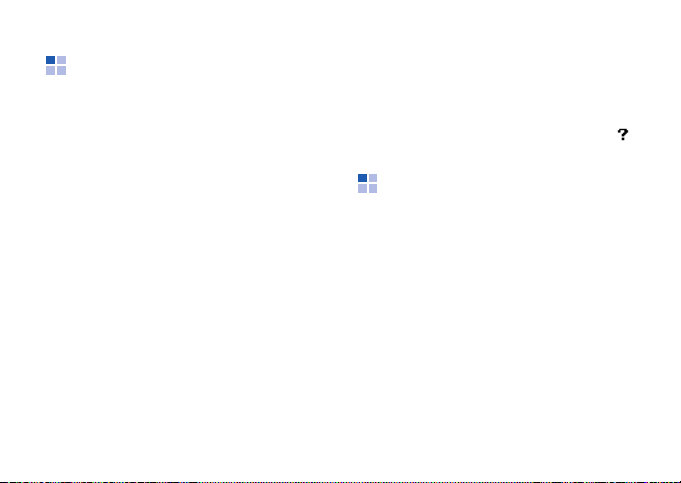
Saisie de texte
Saisie de texte avec la
Reconnaissance des
lettres
Vous pouvez saisir des lettres et des
chiffres individuellement sur l'écran
tactile.
1. Appuyez sur l'icône du panneau de
saisie.
2. Appuyez sur la flèche à côté de l'icône
du panneau de saisie et sélectionnez
Reconnaissance des lett...
3. Écrivez chaque caractère dans la zone
de saisie au bas de l'écran :
• Écrivez les lettres majuscules dans
la colonne
gauche de la zone de saisie.
• Écrivez les lettres minuscules dans
la colonne
centrale de la zone de saisie.
18
ABC
, sur la partie
abc
, sur la partie
.
• Écrivez les chiffres et les symboles
dans la colonne
droite de la zone de saisie.
Pour afficher une démonstration
d'écriture des caractères, appuyez sur .
123
, sur la partie
Saisie de texte avec
Transcriber
Avec le mode de saisie Transcriber, vous
pouvez écrire n'importe où sur l'écran.
Contrairement aux modes
Reconnaissance des lettres et
Reconnaissance des blocs, Transcriber
vous permet d'écrire des mots entiers de
manière cursive (lettres accolées).
1. Appuyez sur l'icône du panneau de
saisie.
2. Appuyez sur la flèche à côté de l'icône
du panneau de saisie et sélectionnez
Transcriber
.
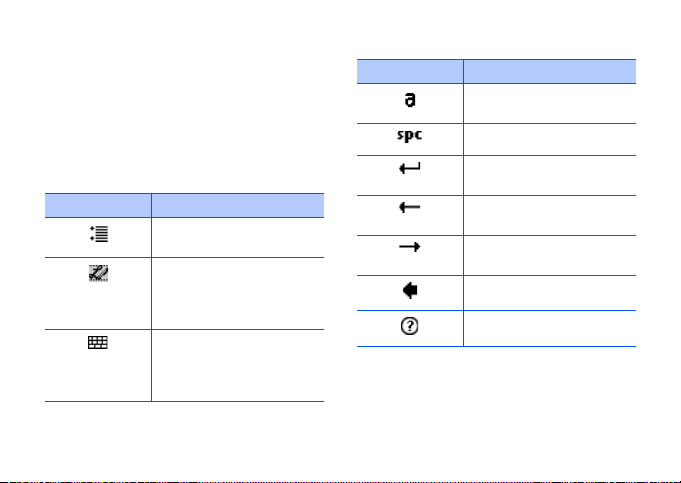
3. Écrivez clairement n'importe où sur
l'écran.
4. Faites une pause dans votre saisie et
laissez Transcriber convertir votre
écriture en texte.
La barre d'outils de Transcriber propose
les icônes suivantes :
Appuyez sur Pour
Modifier les options de
Tra nsc riber
Afficher une
démonstration
d'écriture des
caractères
Ouvrir la liste des
signes de ponctuation,
des symboles et des
chiffres
Appuyez sur Pour
Changer le mode de
saisie :
Insérer un espace
Commencer une
nouvelle ligne
Déplacer le curseur
vers la gauche
Déplacer le curseur
vers la droite
Effacer votre saisie
Ouvrir l'Aide
Saisie de texte
A, a
ou
123
19
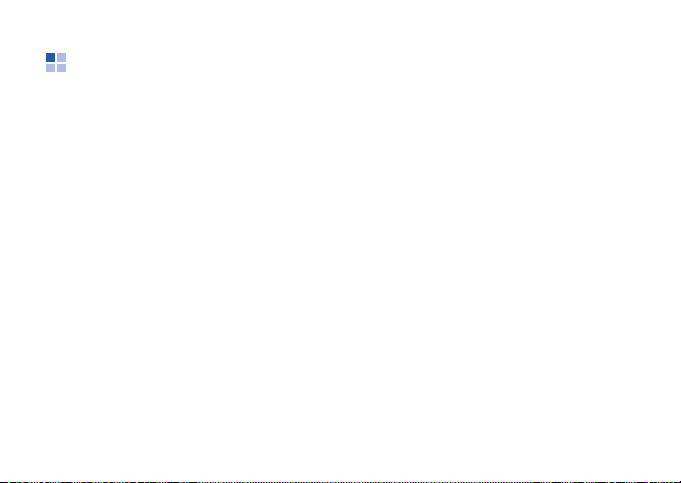
Saisie de texte
Créer un croquis
L'application Notes vous permet de
dessiner et d'enregistrer des croquis.
1. Dans l'écran d'accueil, appuyez sur
Démarrer
Notes
2. Appuyez sur
3. Pour commencer le croquis, tracez un
trait en traversant au moins trois
lignes graduées.
Les croquis qui ne traversent pas trois
lignes sont considérés comme de
l'écriture.
4. Continuez votre croquis en traçant
des traits.
Pour modifier le croquis, appuyez sur
Menu
20
→
.
Nouv.
→
Mode de saisie
Programmes
.
.
→
Maintenez votre doigt appuyé sur le
croquis jusqu'à l'apparition de marqueurs
de sélection. Vous pouvez ensuite
maintenir votre doigt appuyé sur les
marqueurs de sélection pour faire glisser
ou redimensionner le croquis. Pour
accéder à d'autres options, appuyez sur
Menu
.
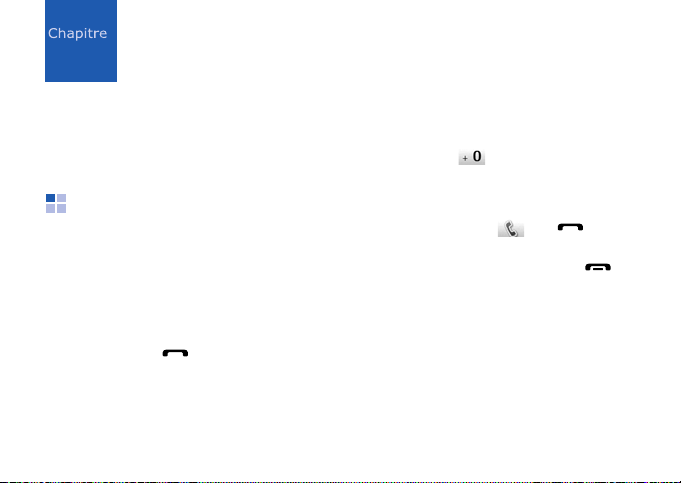
Communication
2
Cet appareil vous permet d'émettre et de
recevoir plusieurs types d'appels et de
messages sur les réseaux cellulaires et
sur le WAP.
Appels
Cette section décrit les fonctions d'appel
de l'appareil. Pour les fonctions de base,
veuillez consulter le Guide de prise en
main rapide.
Composer un numéro
international
1. Appuyez sur [ ].
2. Si nécessaire, appuyez sur
Clavier
.
3. Pour saisir le caractère + (qui
remplace l'indicatif d'accès
international), maintenez votre doigt
appuyé sur .
4. Saisissez le numéro de téléphone
complet (indicatif pays, indicatif
régional et numéro de téléphone),
puis appuyez sur ou [ ] pour
le composer.
5. Pour raccrocher, appuyez sur [ ].
Téléphoner à partir du
Répertoire
1. Dans l'écran d'accueil, appuyez sur
Démarrer → Répertoire
la liste des contacts.
pour ouvrir
21
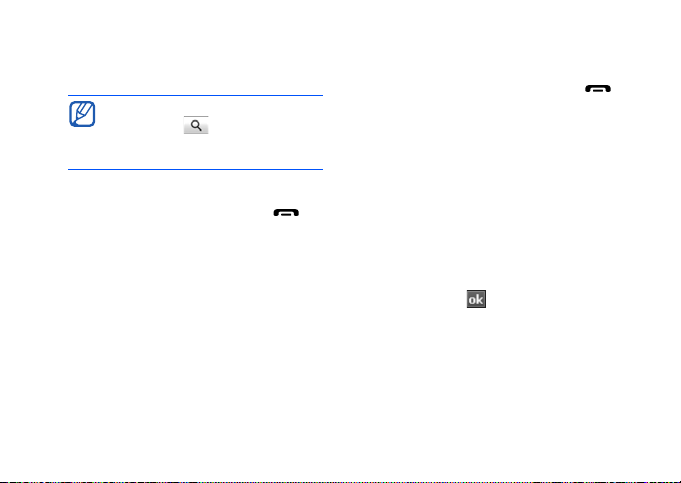
Communication
2. Appuyez sur le nom d'un contact pour
le sélectionner.
Pour rechercher un contact,
appuyez sur et saisissez
quelques lettres du nom du
contact.
3. Appuyez sur le numéro à composer.
4. Pour raccrocher, appuyez sur [ ].
Téléphoner à partir du Journal
d'appels
1. Dans l'écran d'accueil, appuyez sur
Démarrer → Programmes →
Journal d'appels
2. Choisissez un journal d'appels à l'aide
du menu déroulant en haut à gauche
de l'écran.
3. Appuyez sur le nom d'un contact pour
le sélectionner.
22
.
4. Appuyez sur le numéro à composer.
5. Pour raccrocher, appuyez sur [ ].
Transférer des appels
1. Dans l'écran d'accueil, appuyez sur
Démarrer → Paramètres
Téléphone
2. Sous l'onglet
Transfert d'appel → Afficher les
paramètres...
3. Appuyez sur une option de transfert
et entrez un numéro de téléphone.
4. Appuyez sur .
.
Services
.
→
, appuyez sur
Bloquer des appels
1. Dans l'écran d'accueil, appuyez sur
Démarrer → Paramètres
Téléphone
.
→
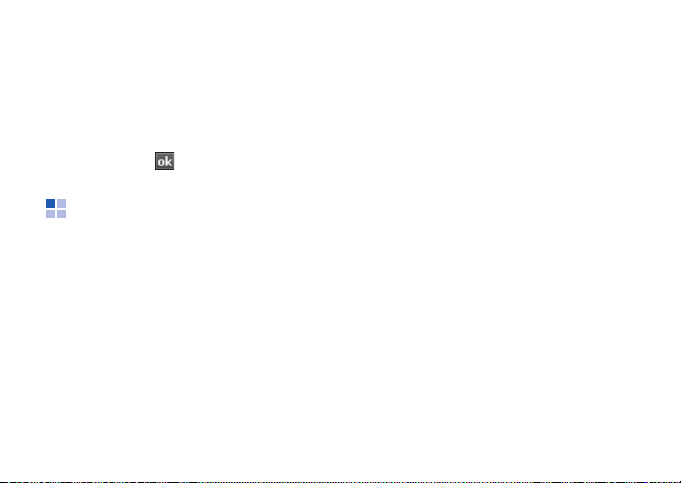
2. Sous l'onglet
Blocage d'appels → Afficher les
paramètres...
3. Appuyez sur le type d'appels à
bloquer.
4. Appuyez sur .
Services
.
, appuyez sur
Messagerie
Cette section décrit les fonctions de la
messagerie. Pour des explications sur la
saisie de texte, consultez la section
"Saisie de texte".
Envoyer un SMS
1. Dans l'écran d'accueil, appuyez sur
Démarrer → Messagerie
Messagerie
2. Appuyez sur
X
p. 14
.
Menu → Nouveau
→
.
Communication
3. Entrez le numéro du destinataire ou
appuyez sur
destinataire
4. Appuyez dans la zone de texte du
message.
5. Rédigez le texte de votre message.
6. Appuyez sur
message.
Menu
→
Ajouter un
pour choisir un contact.
Envoyer
pour envoyer le
Envoyer un MMS
1. Dans l'écran d'accueil, appuyez sur
Démarrer → Messagerie
Messagerie
2. Appuyez sur
3. Entrez le numéro du destinataire ou
appuyez sur
destinataire
.
Menu → Nouveau
Menu
pour choisir un contact.
→
Ajouter un
→
.
23
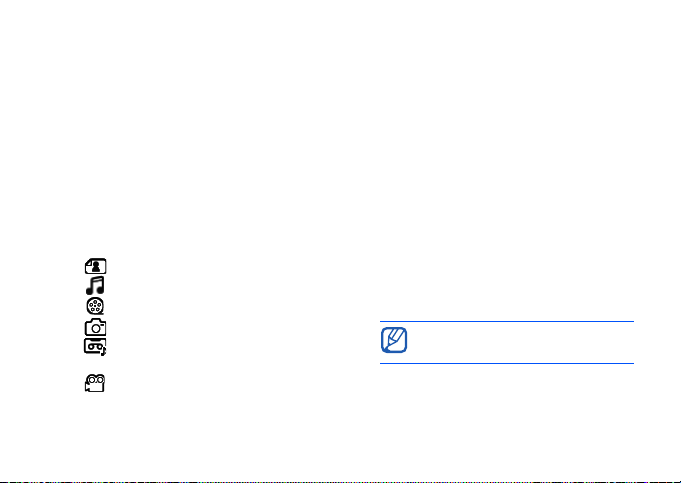
Communication
4. Appuyez sur le champ de l'objet et
saisissez l'objet du message.
Oui
Appuyez sur
message en MMS.
5. Appuyez dans la zone de texte du
message.
pour convertir le
6. Rédigez le texte de votre message.
7. Appuyez sur
Menu → Barre d'outils
8. Appuyez sur l'une des icônes de pièce
jointe pour ajouter un fichier :
• : joindre une image
• : joindre un fichier audio
• : joindre une vidéo
• : prendre et joindre une photo
• : enregistrer et joindre un
mémo vocal
• : enregistrer et joindre une
vidéo
24
Envoyer
9. Appuyez sur
message.
pour envoyer le
Envoyer un e-mail
1. Dans l'écran d'accueil, appuyez sur
Démarrer → Messagerie
2. Appuyez sur le nom d'un compte
.
e-mail.
3. Appuyez sur
Menu → Nouveau
4. Entrez l'adresse électronique du
destinataire dans le champ A ou
appuyez sur
destinataire...
Menu → Ajouter un
pour choisir un
contact.
Les champs Cc et Cci se trouvent
au-dessus du champ De.
5. Appuyez sur le champ de l'objet et
saisissez l'objet du message.
.
.
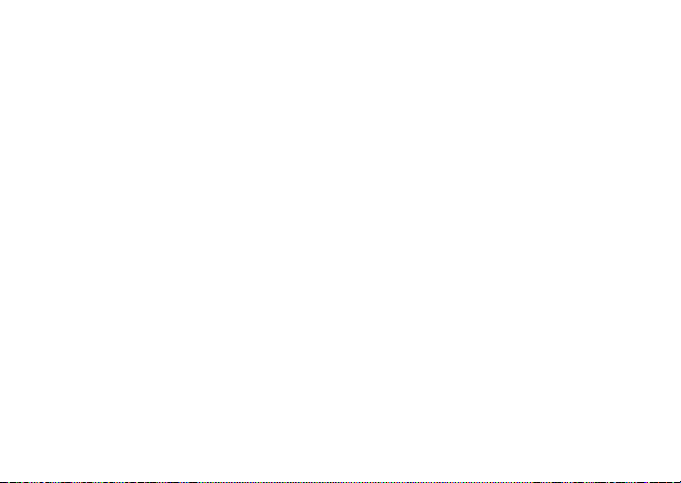
6. Appuyez dans la zone de texte du
message.
7. Rédigez le texte de votre message.
8. Pour ajouter une pièce jointe,
appuyez sur
type de pièce jointe.
9. Appuyez sur
message.
Menu → Insérer → un
Envoyer
pour envoyer le
Récupérer des e-mails auprès
d'un serveur WAP
Avant de pouvoir récupérer des e-mails
auprès d'un fournisseur d'accès à
Internet ou à partir d'une connexion VPN,
vous devez créer un compte de
messagerie électronique.
Communication
Pour récupérer des messages d'un
compte Outlook, reportez-vous à la
section "Synchroniser des données".
X
p. 66
1. Dans l'écran d'accueil, appuyez sur
Démarrer → Messagerie
2. Appuyez sur le nom d'un compte
e-mail.
3. Appuyez sur
recevoir
Menu → Envoyer/
.
.
Lire des messages
Vous pouvez accéder aux dossiers de
tous vos comptes de messagerie (e-mail,
SMS, et MMS) à partir d'un même
emplacement.
25
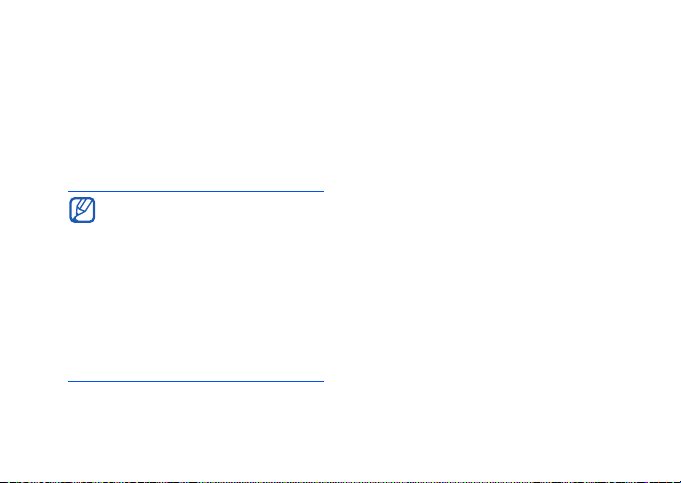
Communication
Pour afficher vos messages :
1. Dans l'écran d'accueil, appuyez sur
Démarrer → Messagerie
2. Appuyez sur
nom d'un compte e-mail.
L'écran affiche la Boîte de réception
du compte de messagerie sélectionné.
26
Messagerie
• En mode affichage d'un dossier
de messagerie, le menu
déroulant en haut à gauche de
l'écran permet de basculer vers
un autre dossier ou un autre
compte de messagerie.
• En mode affichage d'un
message, appuyez deux fois
sur l'écran. Vous pouvez
effectuer un zoom avant sur le
texte du message.
.
ou sur le
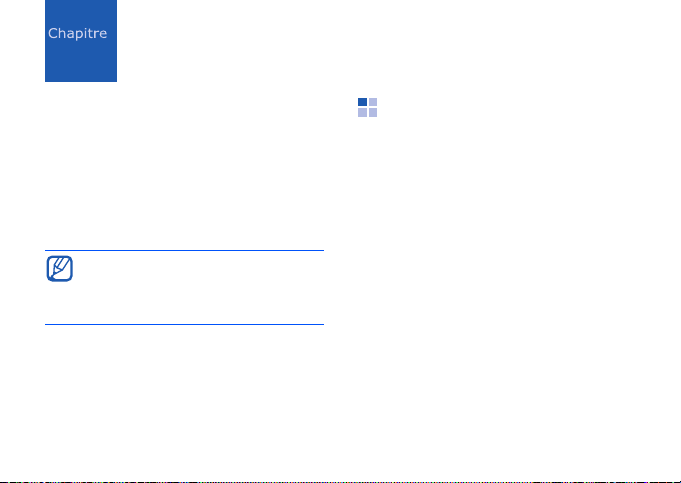
Multimédia
3
Cette section décrit l'utilisation de
l'appareil photo, de l'album média,
du diaporama, du lecteur média,
de ShoZu, de l'éditeur de vidéos,
du Streaming Player et de la radio FM.
Pour en savoir plus sur les autres
fonctionnalités multimédia de votre
appareil, consultez l'Aide de Windows
Mobile.
La disponibilité de ces applications
dépend de votre région et du forfait
que vous avez souscrit auprès de
votre opérateur.
Appareil photo
Votre appareil vous permet de prendre
des photos numériques (format JPG) et
de filmer des séquences vidéo (format
3gp).
Prendre des photos
1. Maintenez la touche [Appareil photo]
enfoncée.
2. Tournez l'appareil vers la gauche pour
un affichage en mode paysage.
Lorsque vous allumez l'appareil
photo, le mode paysage est activé par
défaut.
3. Orientez l'objectif vers le sujet et
procédez à la mise au point (voir
"Paramètres de l'appareil photo").
27
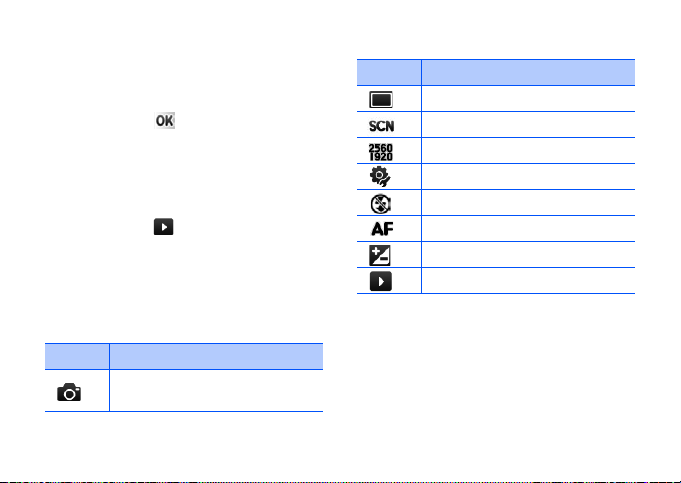
Multimédia
4. Appuyez sur le pavé tactile ou sur
[Appareil photo] pour prendre la
photo.
5. Appuyez sur pour enregistrer la
photo et revenir à l'écran de
prévisualisation.
Visualiser une photo
1. Dans l'écran de prévisualisation,
appuyez sur .
2. Sélectionnez une photo.
Paramètres de l'appareil photo
Dans l'écran de prévisualisation, appuyez
sur une icône, puis sur un paramètre.
Icône Fonction
Mode (basculer vers le
caméscope)
28
Icône Fonction
Mode de prise de vue
Mode scène
Taille des photos
Paramètres photo
Flash
Mise au point
Luminosité
Affichage rapide
Enregistrer une vidéo
1. Maintenez la touche [Appareil photo]
enfoncée.
2. Tournez l'appareil vers la gauche pour
un affichage en mode paysage.
